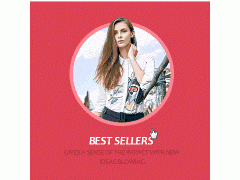品牌型号:联想 2020
系统: 10 64位专业版
软件版本: V2
是一款功能强大的图形设计软件,可以帮助用户创建各种视觉效果,包括立体字和艺术字体。下面将介绍 怎么做立体字, 艺术字体怎么做。
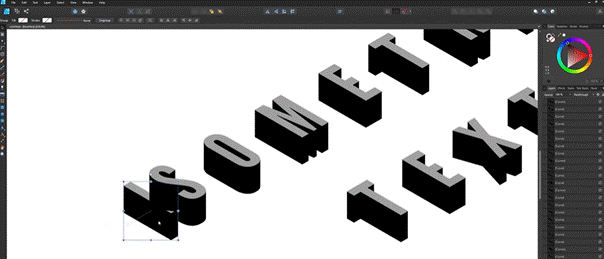
图1: 设计立体字效果
一、 怎么做立体字
制作立体字可以为设计作品增添立体感和层次感。下面是在 中制作立体字的步骤:
1. 创建文字对象: 打开 并创建一个新文档。使用文本工具在画布上创建一个文本框,并输入你想要制作立体效果的文字。
2. 选择字体和样式: 在字体面板中选择适合的字体,并根据需要设置字号、粗细和字间距等样式。
图2: 字体效果预览
3. 复制文字图层: 在图层面板中,右键点击文字图层并选择“复制”。
4. 创建阴影层: 粘贴复制的文字图层并将其移动到原始文字图层的下方。选择阴影图层,然后在“效果”菜单中选择“高级”>“投影”。在投影选项中,调整阴影的偏移、模糊和透明度等参数,以实现立体效果。
5. 调整透明度和颜色: 根据需要,可以调整阴影层的透明度和颜色,以使立体效果更加明显。
6. 完成立体字效果: 通过调整文字和阴影图层的位置和样式,使立体字效果达到你想要的效果。
二、 艺术字体怎么做
制作艺术字体可以为设计作品增加独特的风格和艺术感。下面是在 中制作艺术字体的步骤:
1. 创建文字对象: 打开 并创建一个新文档。使用文本工具在画布上创建一个文本框,并输入你想要制作艺术字体的文字。
2. 选择字体和样式: 在字体面板中选择一个适合的字体,并根据需要设置字号、粗细和字间距等样式。
图3: 设计艺术字体
3. 应用艺术效果: 在“效果”菜单中,你可以选择各种艺术效果来改变文字的外观。例如,你可以尝试使用“扭曲”效果、 “透视”效果或“失真”效果等,根据你的创意选择合适的效果。
4. 手工调整: 使用绘图工具,如钢笔工具或形状工具,手工调整文字的形状和轮廓,以创建独特的艺术字体效果。
5. 添加细节和装饰: 使用绘图工具和填充效果,为艺术字体添加细节和装饰。你可以尝试使用渐变、纹理或图案等,以增强艺术字体的视觉效果。
6. 完成艺术字体效果: 通过调整文字的形状、颜色和装饰,使艺术字体达到你想要的独特效果。
总结
提供了丰富的工具和选项,让你能够自由创作立体字和艺术字体。通过实践和尝试不同的技巧和效果,你可以创造出独一无二的设计作品。
请注意,以上只是一些基本的步骤和方法,你可以根据个人创作需求和想法进行调整和探索,发挥无限的创意。希望你能掌握 怎么做立体字 艺术字体怎么做的方法。
祝你在使用 时取得成功!欢迎登录中文网站获取更多教程以及免费体验。